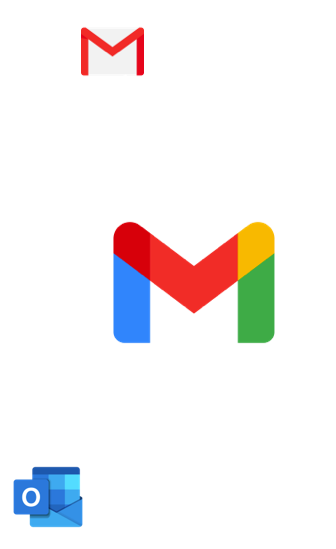¿Alguna vez has soñado con gestionar varias direcciones de correo electrónico desde una sola cuenta de Gmail? ¡Eso es exactamente lo que te permite hacer un alias de Gmail!
Un alias de Gmail te permite enviar y recibir correos desde diferentes direcciones, sin tener que crear varias cuentas. Con esta función, puedes:
✅ Organizar tu bandeja de entrada con diferentes direcciones para el trabajo, el uso personal o los boletines.
✅ Proteger tu dirección principal del spam cuando te registras en servicios en línea.
✅ Enviar correos desde un dominio personalizado (como [email protected]) mientras sigues usando Gmail.
En esta guía, te mostraremos cómo crear un alias de Gmail, las mejores formas de usarlo y cómo resolver los problemas más comunes.
¿Listo? ¡Vamos allá! 🚀
¿Qué es un alias Gmail?
Un alias Gmail es una dirección alternativa vinculada a tu cuenta principal de Gmail. En lugar de gestionar varias bandejas de entrada, todos los correos enviados a tu alias llegarán automáticamente a tu bandeja principal.
Ejemplo: tu dirección principal es [email protected]. Creas un alias [email protected]. A partir de ahora, cualquier mensaje enviado a [email protected] llegará directamente a la bandeja de [email protected] — sin necesidad de consultar varias cuentas.
¿Por qué usar un alias Gmail?
Un alias Gmail no es solo una dirección adicional: es una herramienta poderosa para gestionar mejor tus correos. Aquí tienes algunas razones para usar uno:
1. Mantén tu bandeja organizada con varios alias
Puedes usar diferentes alias según el uso: trabajo, personal, boletines… De esta forma mantendrás tu bandeja limpia, filtrando los correos según el alias utilizado. Además, evitarás mezclar mensajes de distintos proyectos o departamentos.
Ejemplo:
- [email protected] para correos profesionales
- [email protected] para suscripciones
- [email protected] para atención al cliente
2. Protege tu privacidad
Usa un alias Gmail en lugar de tu dirección principal cuando te registres en sitios web o servicios online. Así evitarás el spam y reducirás el riesgo de filtraciones o intentos de phishing.
Ejemplo:
En lugar de compartir [email protected], regístrate con [email protected].
3. Filtra y automatiza tus correos
El sistema de filtros de Gmail te permite clasificar automáticamente los correos según el alias usado. También puedes aplicar etiquetas, redirigir ciertos mensajes o crear respuestas automáticas.
Ejemplo:
- Envía todos los correos dirigidos a [email protected] a una carpeta específica.
- Aplica una etiqueta a los correos recibidos en [email protected] para separar las ofertas de los mensajes importantes.
Cómo crear un alias de Gmail
Existen tres métodos:
- Usar el signo “+” para crear variantes de tu dirección
- Crear un alias en Google Workspace
- Añadir una dirección de correo secundaria en Gmail
Veamos cada uno en detalle.
Método 1: Crear un alias de Gmail con el signo “+”
La forma más sencilla es añadir un “+” y una palabra clave antes de “@gmail.com”. Pocos usuarios conocen este truco, pero permite generar infinitas variantes.
Ejemplo:
Si tu dirección es [email protected], puedes usar:
Ventajas:
✅ Organización sencilla gracias a los filtros y etiquetas
✅ Seguimiento del spam (cada alias puede servir para un sitio distinto)
✅ Sin configuración adicional
Limitaciones:
❌ No puedes enviar correos desde un alias con “+”
❌ Algunos sitios web no aceptan direcciones con “+”
Método 2: Crear un alias de Gmail en Google Workspace
Si usas Google Workspace (antes G Suite), puedes crear un alias desde la consola de administración. Es ideal para empresas que desean direcciones profesionales bajo el mismo dominio.
Procedimiento:
- Inicia sesión en la consola de administración de Google.
- Haz clic en Menú > Directorio > Usuarios.
- Selecciona el usuario correspondiente.
- Bajo su nombre, haz clic en Añadir correos electrónicos alternativos.
- Introduce el alias (por ejemplo: [email protected]).
- Si tienes varios dominios, selecciona el correcto.
- Haz clic en Guardar.
Ventajas:
✅ Imagen profesional
✅ Gestión centralizada de los correos
✅ Sin coste adicional
Limitaciones:
❌ Solo disponible para usuarios de Google Workspace
❌ Requiere acceso de administrador
Método 3: Añadir una dirección de correo secundaria en Gmail
También puedes añadir una dirección secundaria a tu cuenta de Gmail para enviar correos desde ella.
Pasos:
- Inicia sesión en Gmail.
- Haz clic en Configuración > Ver todos los ajustes.
- Ve a la pestaña Cuentas e importación.
- En la sección Enviar correo como, haz clic en Añadir otra dirección de correo electrónico.

- Se abrirá una ventana: introduce tu nombre y la dirección secundaria.
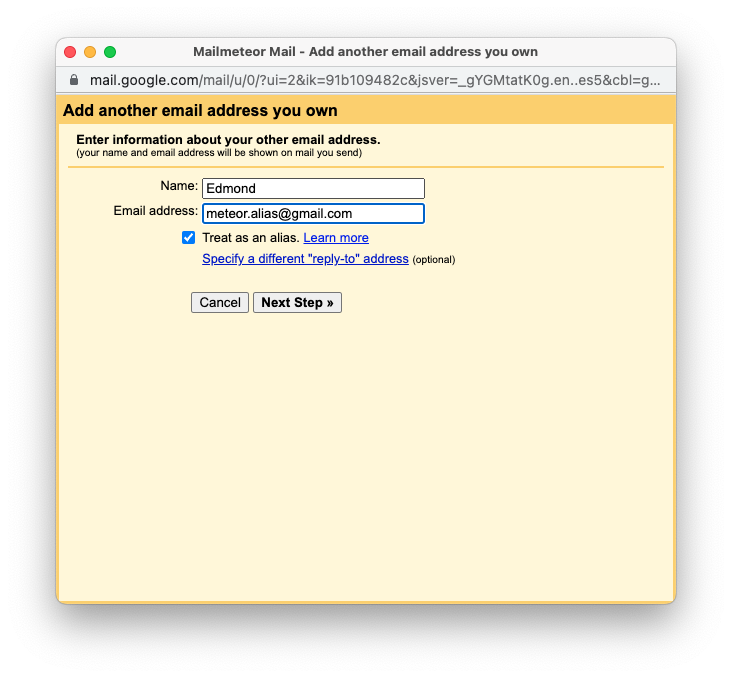
- Marca Tratar como alias y haz clic en Siguiente.
- Confirma el enlace enviado por Google a esa dirección.
Ventajas:
✅ Gestiona varias cuentas desde una sola bandeja
✅ Envía correos desde diferentes direcciones
✅ Ideal para freelancers y empresas
Limitaciones:
❌ Requiere verificación desde otra cuenta
❌ No todos los proveedores lo permiten
¿Qué método elegir?
| Método | Ideal para | ¿Permite enviar correos? | ¿Requiere configuración? |
|---|---|---|---|
| Alias “+” | Organización y filtrado | ❌ No | ✅ Ninguna |
| Alias Workspace | Correos profesionales | ✅ Sí | 🔴 Acceso de administrador |
| Dirección secundaria | Varias cuentas | ✅ Sí | 🔴 Verificación requerida |
Cómo editar un alias de Gmail
Para editar un alias:
- Abre la consola de administración de Google.
- Ve a Usuarios.
- Haz clic en el usuario correspondiente.
- Selecciona Direcciones de correo alternativas.
- Modifica la dirección y haz clic en Guardar.
Cómo eliminar un alias de Gmail
- Inicia sesión en la consola de administración de Google.
- Abre Usuarios.
- Selecciona el usuario.
- Haz clic en Información del usuario > Direcciones de correo alternativas.
- Pulsa la X junto al alias.
- Guarda.
Cómo usar bien tus alias de Gmail
1. Organiza tu bandeja con filtros y etiquetas
- Abre Gmail y busca tu alias.
- Haz clic en Mostrar opciones de búsqueda.
- Selecciona Crear filtro.
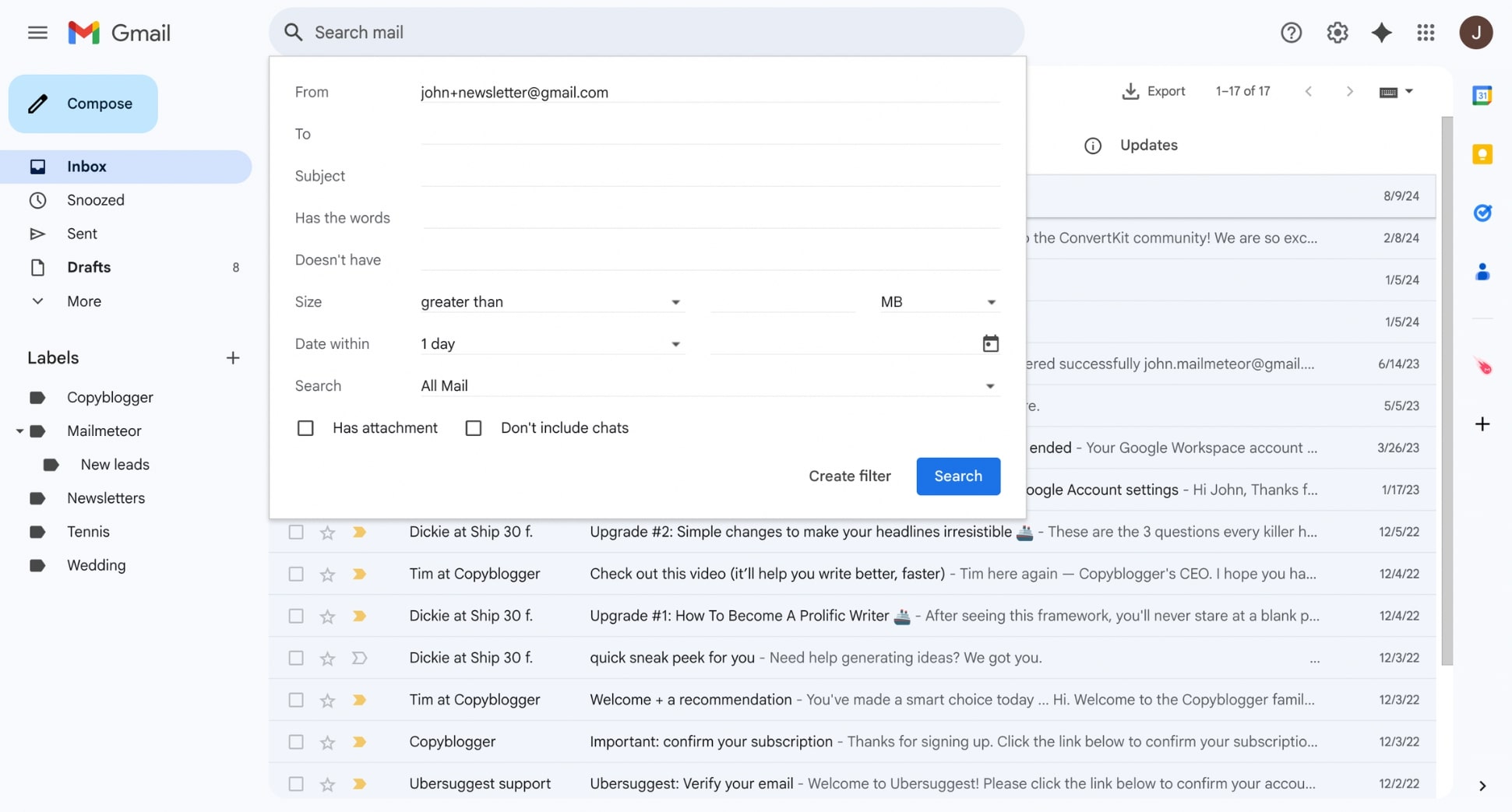
- Elige una acción: Omitir bandeja de entrada, Aplicar etiqueta, etc.
- Guarda.
2. Protege tu dirección principal
Usa un alias para ocultar tu dirección real.
Ejemplos:
3. Crea un flujo de correos profesional
- [email protected] → atención al cliente
- [email protected] → ventas
- [email protected] → contratación
4. Rastrea el origen del spam
Si recibes spam en un alias, sabrás de dónde proviene.
5. Automatiza con Mailmeteor
Combina tus alias de Gmail con Mailmeteor para enviar correos personalizados en masa, hacer seguimiento de aperturas y automatizar recordatorios.
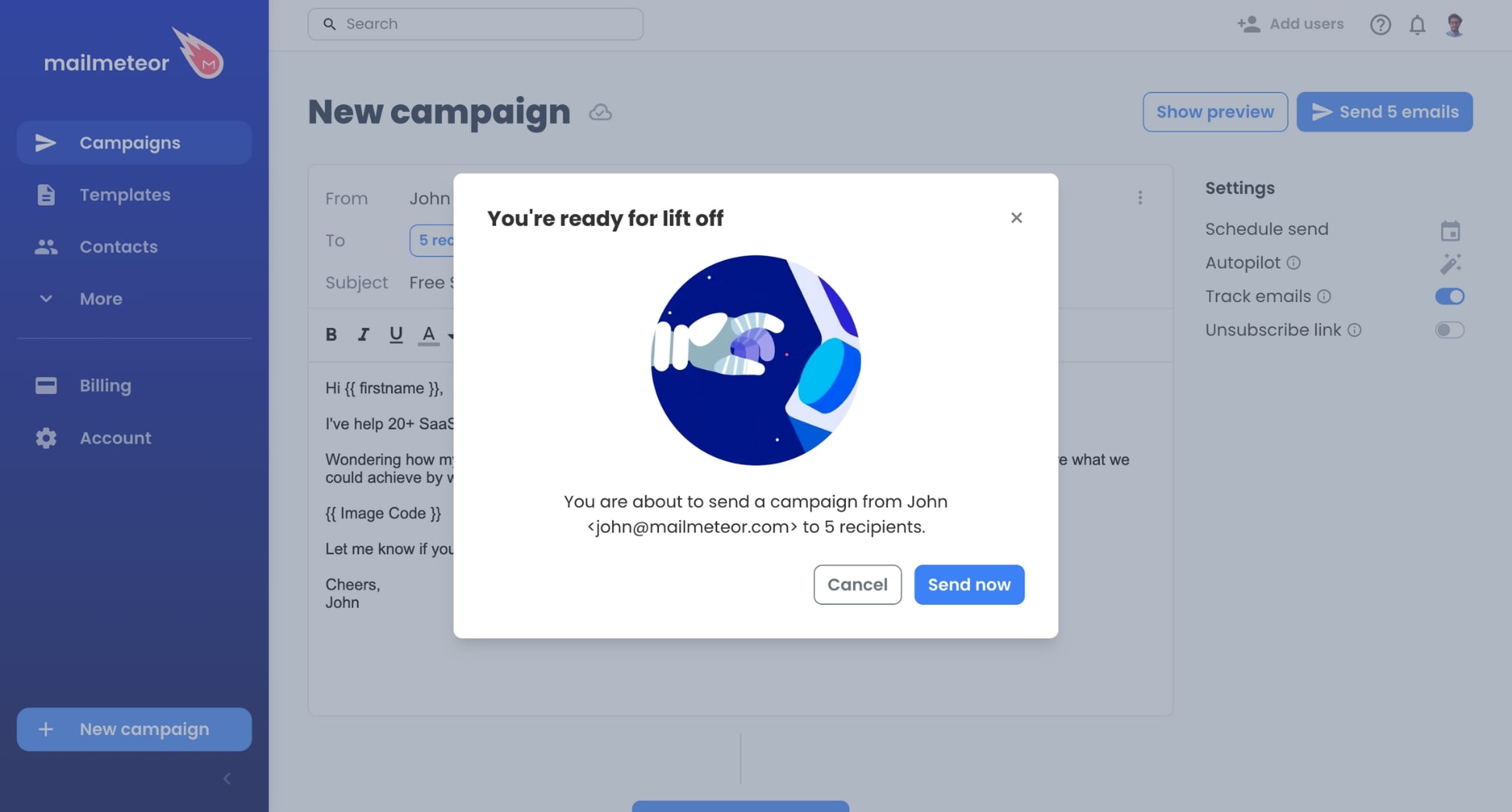
✅ Envío desde varias direcciones
✅ Personalización dinámica
✅ Seguimiento de rendimiento
✅ Recordatorios automáticos
👉 Prueba Mailmeteor gratis (hasta 50 correos al día).
En resumen
Los alias de Gmail son una función subestimada:
✅ Bandeja de entrada más organizada
✅ Protección contra el spam
✅ Envío desde distintas direcciones
✅ Automatización con Mailmeteor
👉 Prueba Mailmeteor gratis y mejora tu productividad. Regístrate aquí.
Preguntas frecuentes
¿Cómo enviar un correo desde un alias?
Paso 1: Haz clic en Redactar
Paso 2: En el campo De, selecciona el alias deseado.
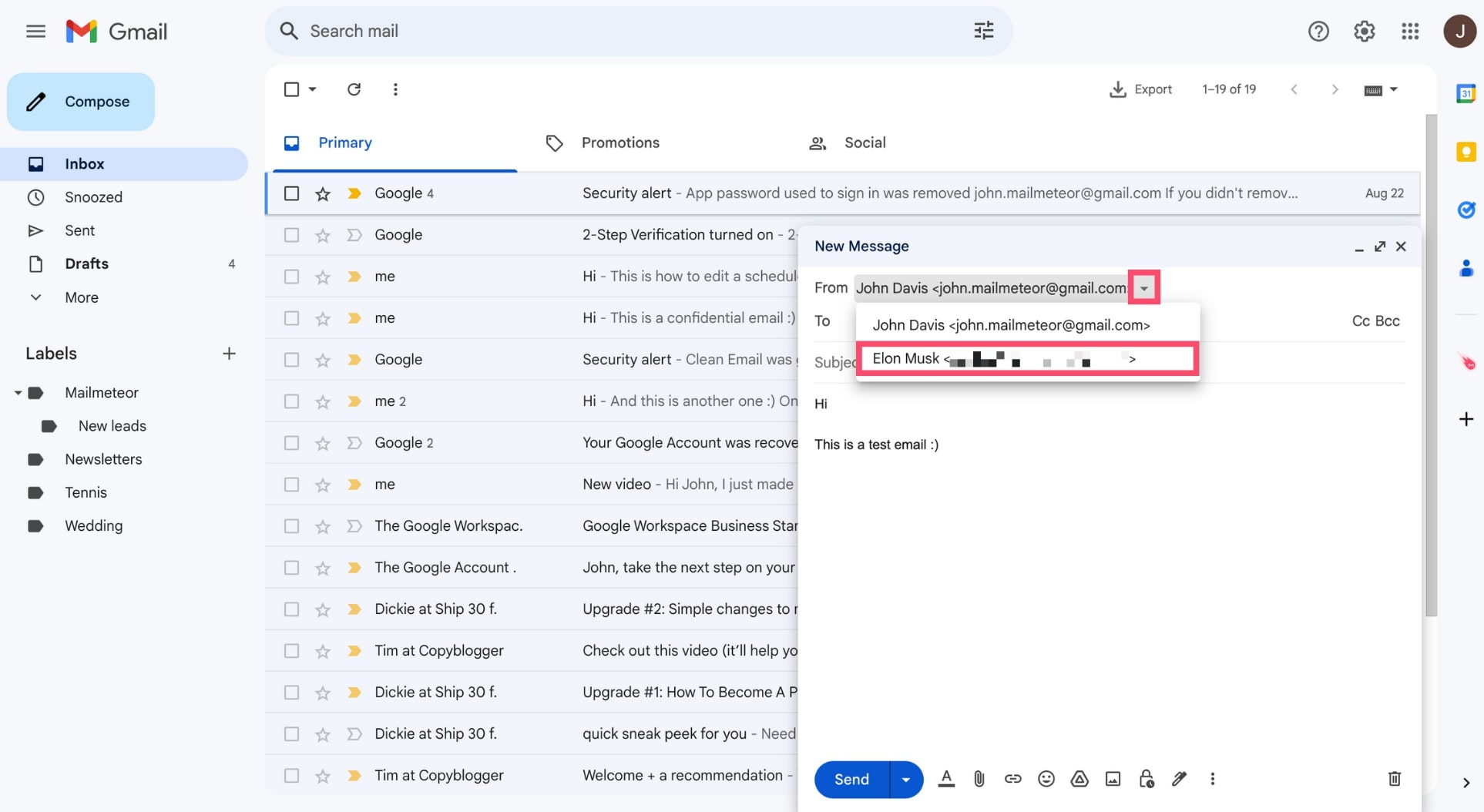
Paso 3: Haz clic en Enviar.
¿Cómo cambiar el nombre asociado a mi alias?
- Abre la configuración de Gmail.
- Ve a Cuentas e importación.
- En Enviar correo como, haz clic en editar información.
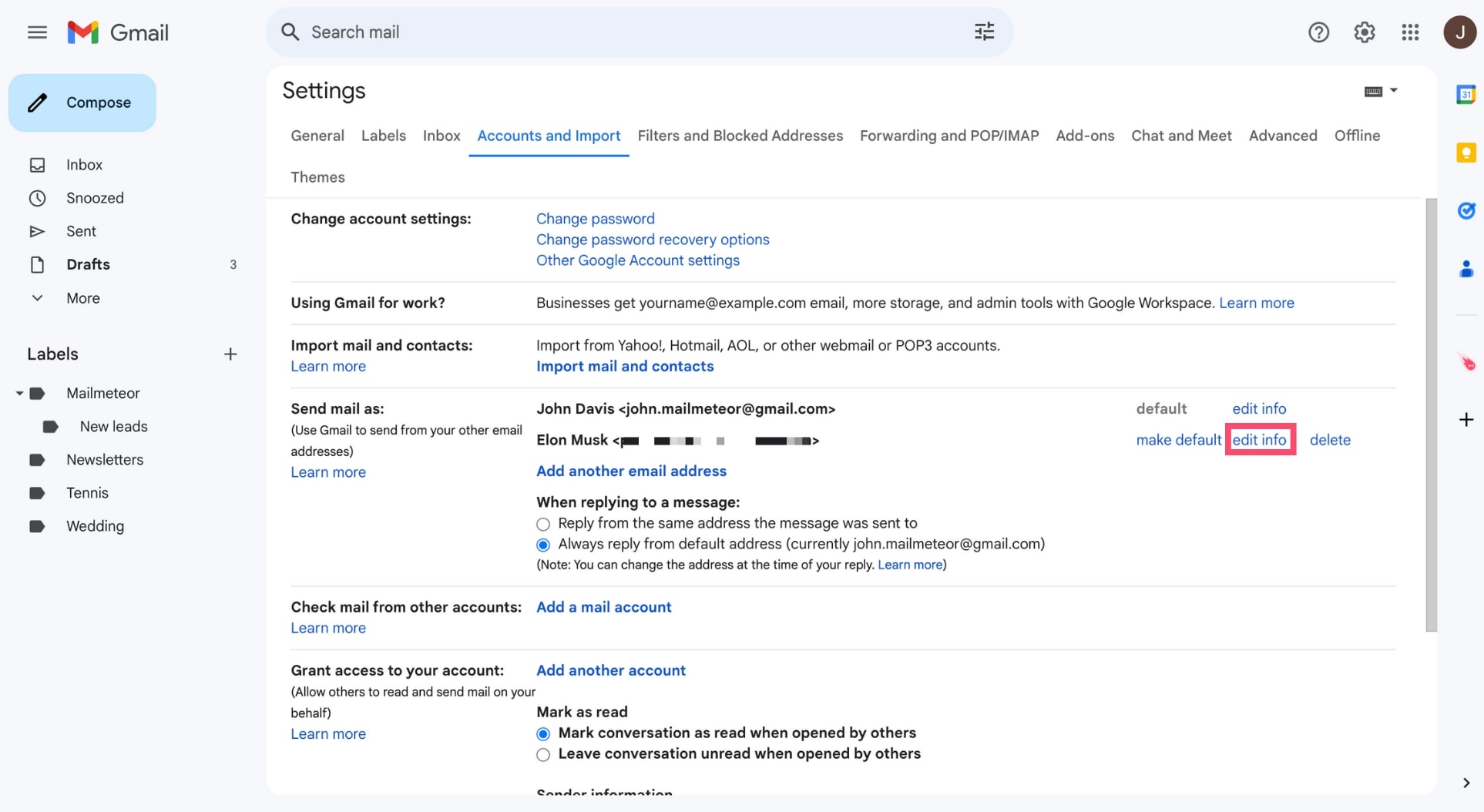
- Escribe un nuevo nombre.
- Guarda.
¿Cuántos alias puedo tener?
Hasta 30 alias por cuenta de Google, sin costo adicional.
Si necesitas más, crea otra cuenta o usa una herramienta como Mailmeteor.
¿Cuántos correos puedo enviar desde un alias?
Los límites diarios son los mismos:
- 2,000 correos/día para Google Workspace
- 500 correos/día para Gmail gratuito
El cupo es global, compartido entre todos tus alias.
¿Puedo tener una firma diferente para cada alias?
¡Sí!
- Inicia sesión en Gmail
- Ve a Configuración > General > Firma
- Crea una nueva firma
- En Valores predeterminados, asígnala a un alias
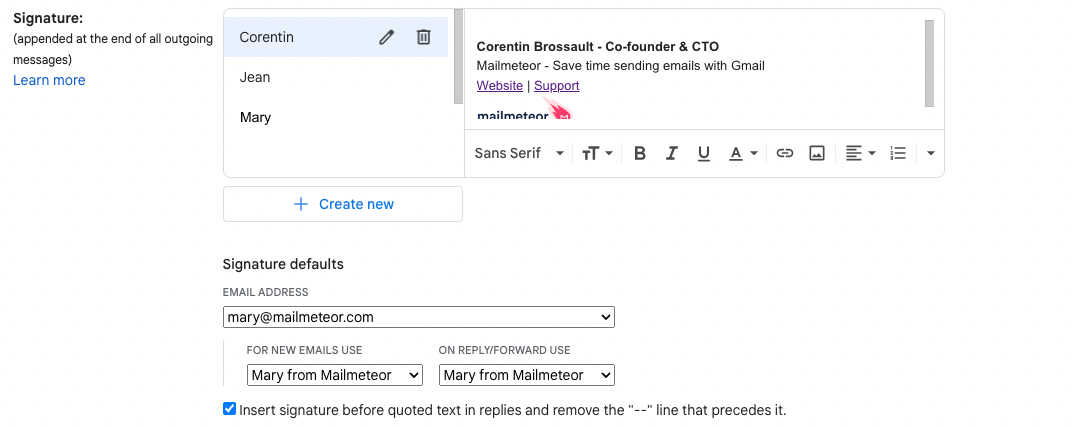
Crea firmas profesionales con nuestro generador gratuito de firmas de correo electrónico.
¿Cómo enviar una campaña de correo desde un alias?
El mail merge te permite enviar correos personalizados en masa.
Con Mailmeteor:
- Abre Mailmeteor.
- Ve a Cuentas y facturación > Configurar alias.
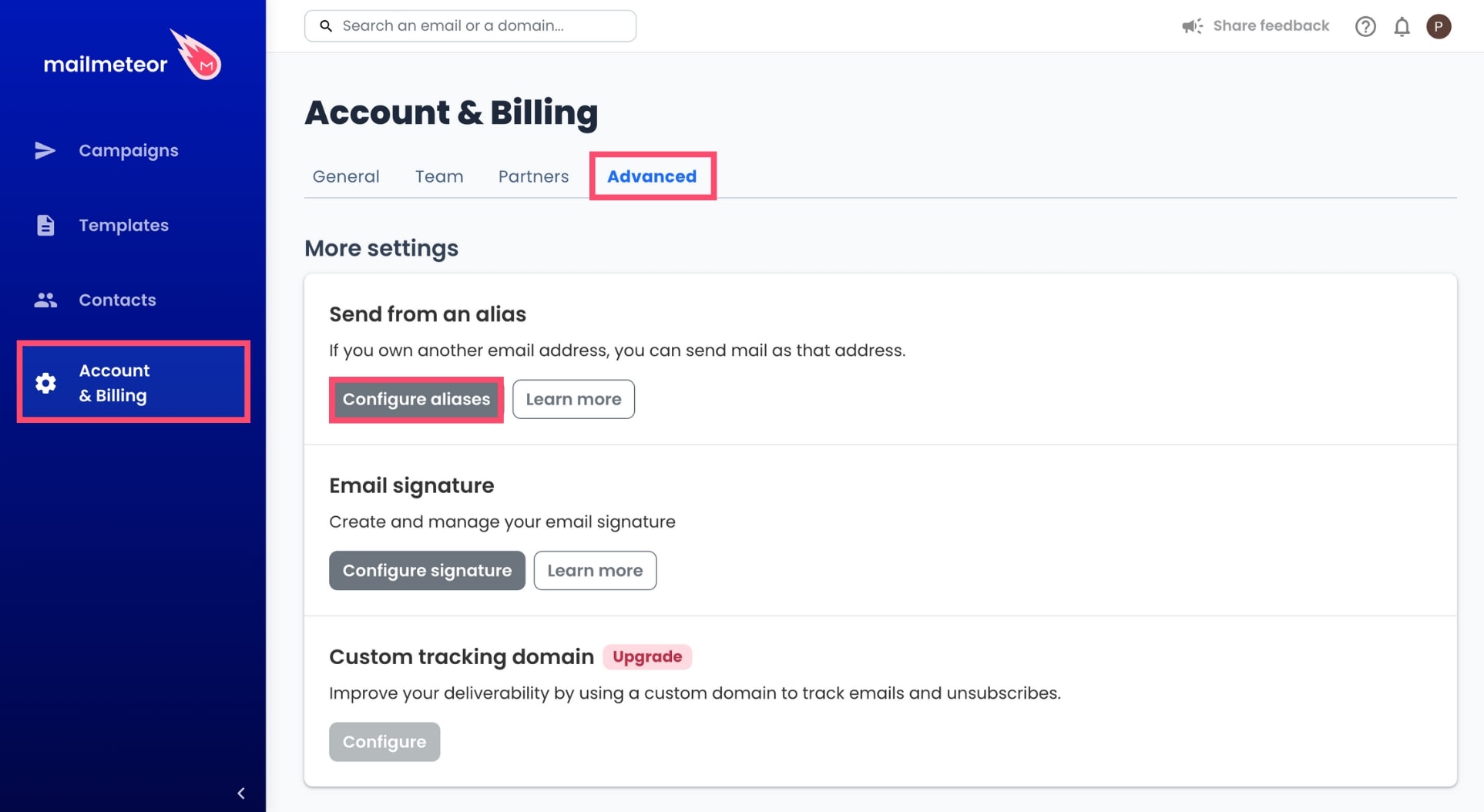
- Haz clic en Crear nuevo alias.
- Introduce el nombre y la dirección.
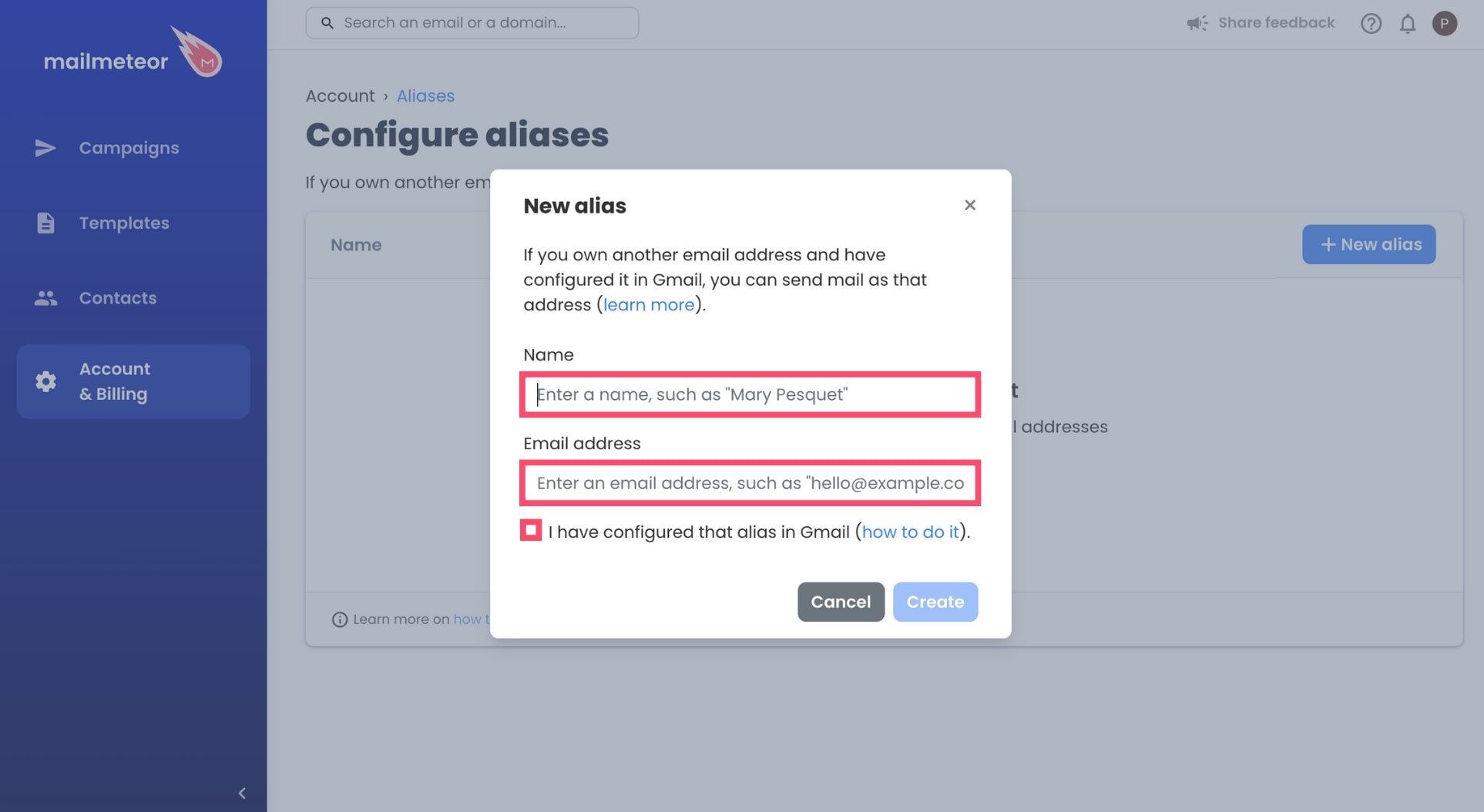
- Haz clic en Crear.